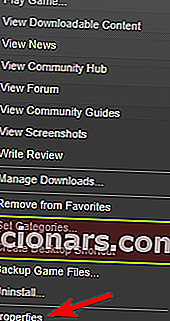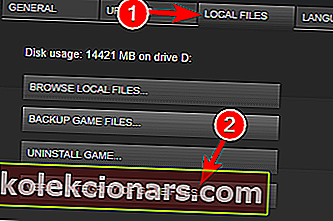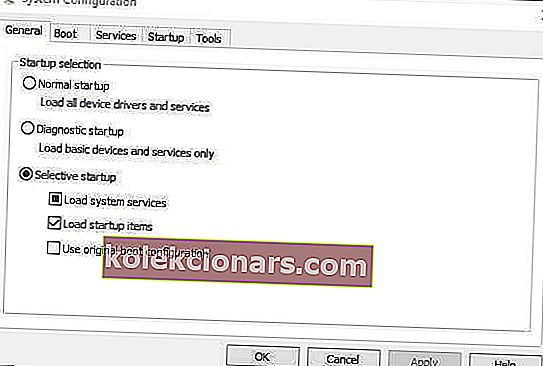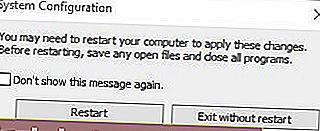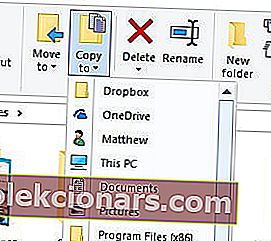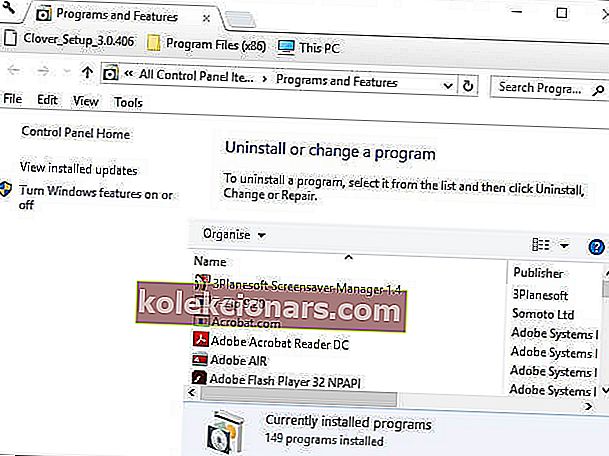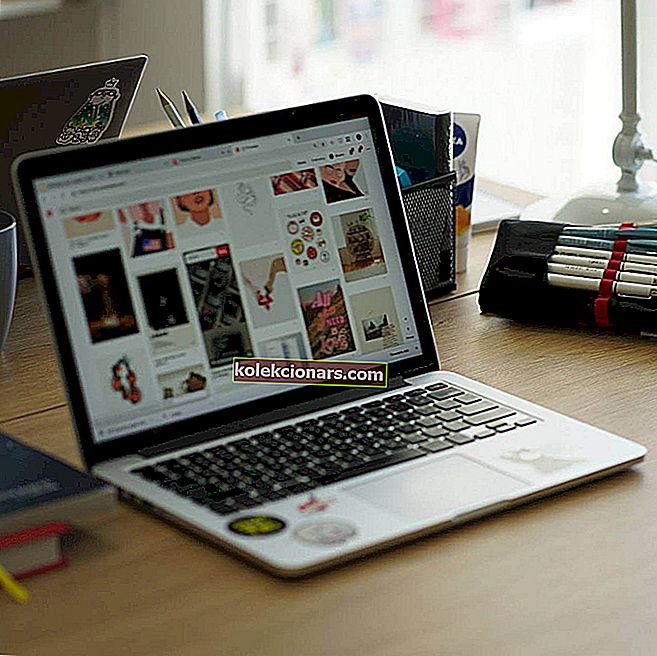- Стеам је посвећени УИ клијент званичне платформе Валве Стеам.
- Међутим, корисници имају проблема с тим јер добијају грешку Припрема за покретање .
- Да бисте сазнали све о овом невероватном играчком алату, посетите нашу наменску страницу Стеам.
- Говорећи о играчима, ако сте и ви, посетите и нашу страницу о играма.

Клијент игре Стеам пружа најбољу платформу за игре за Виндовс 10. Међутим, Стеам не покреће игре увек када играчи то очекују.
Припрема за лансирање грешка је једна од честих појава кад ти игре не ради. Стеам заглави на прозору Припрема за покретање, уместо да покрене игру.
Иза Стеам-ове грешке Припрема за лансирање може постојати низ потенцијалних фактора . Стога постоји низ могућих решења за проблем.
Корисници Стеама којима је потребно да исправе грешку Припрема за покретање да би играли неке игре могу погледати ове потенцијалне резолуције за то у наставку.
Шта могу учинити ако припрема за покретање остане отворена на Стеам-у?
- Ажурирајте управљачке програме за графичке картице, ДирецтКс и Аудио
- Потврдите кеш меморију игре
- Цлеан Боот Виндовс 10
- Задржите Виндовс 10 Упдате
- Поново инсталирајте софтвер Стеам Цлиент
1. Ажурирајте управљачке програме за графичке картице, ДирецтКс и Аудио

Играчи треба да се увере да имају најновије управљачке програме за графичке картице, аудио и ДирецтКс. Игре се можда неће покренути ако су ти управљачки програми застарели, недостају или су на неки начин оштећени.
Најбржи начин за генерално ажурирање управљачких програма система је додавање ДриверФик-а у њихову дигиталну библиотеку и сви ваши проблеми са управљачким програмима , прошли, садашњи и будући ће бити решени.

ДриверФик је врло лаган са врло интуитивним интерфејсом, а његова употреба је још једноставнија од изгледа.
Само његовим покретањем аутоматски ћете покренути потпуно скенирање система где ће открити застареле, оштећене или чак недостајуће управљачке програме.
Једном када одаберете оне са којима желите да се бавите, ДриверФик ће наставити да их преузима и инсталира уместо вас, а све можете завршити једноставним поновним покретањем рачунара.

ДриверФик
Дриверфик је одличан алат за поправљање и ажурирање управљачких програма, па га набавите данас и уживајте у врхунским перформансама система. Бесплатно суђење Посетите веб локацију2. Проверите кеш меморију игре
- Отворите прозор Стеам.
- Кликните Библиотека да бисте отворили колекцију игара.
- Затим кликните десним тастером миша на игру коју Стеам не покреће и изаберите Својства .
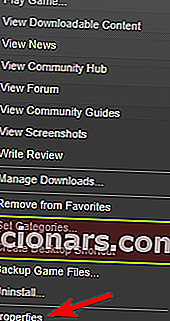
- Затим кликните картицу Локалне датотеке која укључује опцију Провери интегритет датотека датотека .
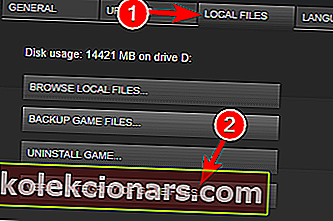
- Притисните дугме Провери интегритет датотека са играма .
До грешке Припрема за покретање може доћи због оштећене кеш меморије игара. Дакле, играчи би требало да провере интегритет свих кеш меморија за игре које Стеам не покреће.
3. Очистите Боот Виндовс 10
- Прво, корисници треба да отворе прозор за конфигурацију система притиском на Виндовс тастер + Р пречица , уношењем мсцонфиг у Рун и кликом на дугме ОК .
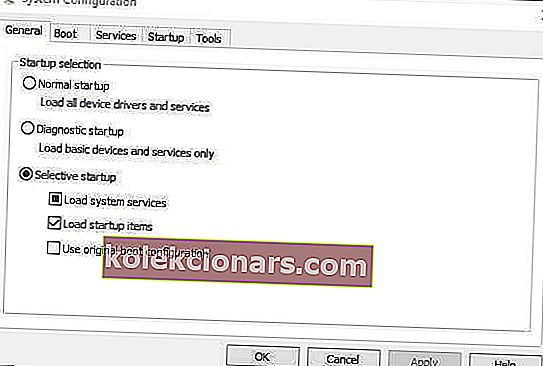
- Затим на изборнику Опште одаберите опцију Селективно покретање .
- Опозовите избор у пољу за потврду Учитај ставке за покретање , које уклања независни софтвер из покретања система.
- Изаберите опцију Користи оригиналну конфигурацију покретања .
- Поред тога, потврдите избор у пољу Учитај системске услуге .
- Затим изаберите картицу Услуге.

- Изаберите опцију Сакриј све Мицрософтове услуге на картици Услуге.
- Притисните дугме Онемогући све да бисте опозвали избор преосталих независних услуга.
- Изаберите опцију Примени .
- Затим кликните ОК да бисте изашли из прозора Систем Цонфигуратион (Конфигурација система).
- Након тога, изаберите Рестарт у прозору дијалошког оквира који се отвори.
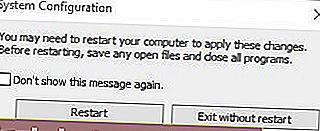
Сукобљени софтвер такође може утицати на покретање Стеам игара. Антивирус, ВПН, ФТП, П2П и независни заштитни зид софтвер су највероватније у сукобу са Стеамом. Стога је уклањање неусаглашеног софтвера још једно потенцијално решење за грешку Припрема за покретање .
Најбољи начин да то урадите, без деинсталације софтвера, је чишћење Виндовс оперативног система. То ће такође ослободити РАМ и друге системске ресурсе за игре.
4. Задржите Виндовс 10 Упдате

Играчи морају да се увере да користе најновију верзију Виндовс 10 за надоградњу и да је потпуно ажуриран. То ће осигурати да платформа има све најновије Мицрософт .НЕТ оквире који су потребни неким играма.
Виндовс Упдате Сервице аутоматски ажурира платформу, тако да играчи обично не морају толико да раде уколико нису искључили аутоматско ажурирање. Неки играчи би такође могли да врате Виндовс 10 на претходну верзију након надоградње верзије.
Играчи могу ручно да провере да ли недостају исправке уношењем исправки у поље за претрагу Цортане и кликом на Провери да ли постоје исправке. Затим притисните дугме Цхецк фор упдатес на прозору који се отвори.
Корисници такође могу ручно да инсталирају најновију верзију верзије Виндовс 10 за изградњу помоћу алата за стварање медија.
5. Поново инсталирајте софтвер клијента Стеам
- Отворите фасциклу Стеам у програму Екплорер.
- Изаберите Стеамаппс и притисните дугме Цопи то . Изаберите фасциклу у коју ћете копирати Стеамаппс.
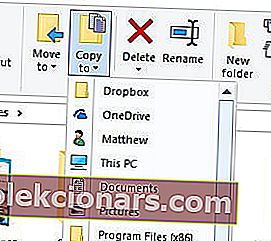
- Затворите прозор Филе Екплорер.
- Унесите аппвиз у Рун и кликните на дугме ОК .
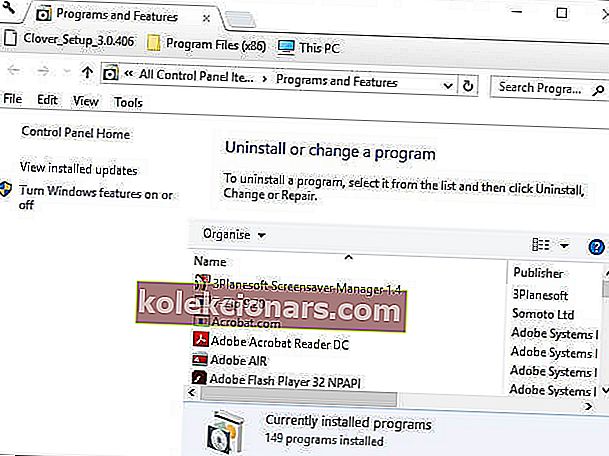
- Изаберите Стеам и кликните Унинсталл .
- Рестартујте Виндовс пре поновне инсталације Стеам-а.
- Затим кликните Инсталирај Стеам на страници за преузимање Стеама да бисте поново инсталирали софтвер.
Као крајње средство, покушајте поново инсталирати клијентски софтвер Стеам. Тада играчи могу да инсталирају ажурирани Стеам клијент. Међутим, имајте на уму да ће играчи изгубити податке о играма када деинсталирају Стеам, осим ако не преместе подмапу Стеамаппс из Стеамове фасцикле.
Играчи могу преместити сачувану фасциклу Стеамаппс у нови Стеам директоријум након поновне инсталације софтвера.
Јавите нам које сте од ових решења успешно покушали тако што сте нам оставили поруку у одељку за коментаре испод.
Неки од горе наведених савета могу покренути Стеам игре које запну при покретању. Поред тога, искључивање Виндовс Дефендера и покретање Стеама као администратора такође може решити грешку Припрема за покретање .
Напомена уредника: Овај пост је првобитно објављен у априлу 2019. године и од тада је обновљен и ажуриран у октобру 2020. године ради свежине, тачности и свеобухватности.